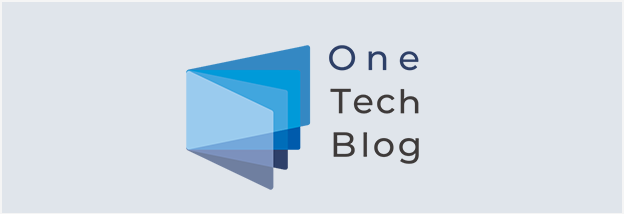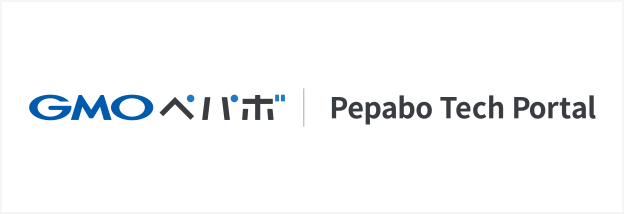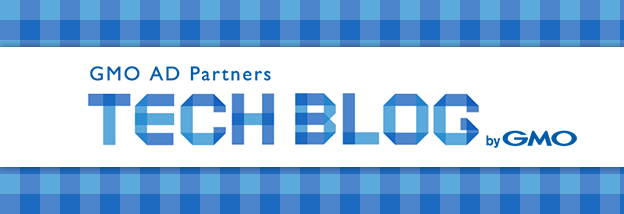近年、ニュースでランサムウェアやマルウェアなどというキーワードを耳にする機会が増えました。中には、「mal(マル)」という接頭辞が付くことから「悪質な」「悪性の」という意味を持つ言葉だとわかる方もいるかもしれませんが、「マルウェア」に関して馴染みの少ない方も多いでしょう。たとえば情報漏洩などのセキュリティインシデントの要因として、マルウェア感染などが挙げられます。
本記事では、マルウェアとはそもそも何なのか、ウィルスとの違いや特徴、万が一感染してしまった場合にどのような対策をとれば良いのかについて解説します。
目次
[ 開く ]
[ 閉じる ]
マルウェアとウィルスの違いとは

マルウェアとは、「悪意のある」という意味の英語「マリシャス(malicious)」と「ソフトウェア(software)」を組み合わせた比較的新しい造語で、ユーザーのデバイスに対して悪い影響を及ぼすソフトウェアを総称する言葉です。
【関連記事】マルウェアとは|ウイルスとの違いや種類・感染経路・感染したときの対処法
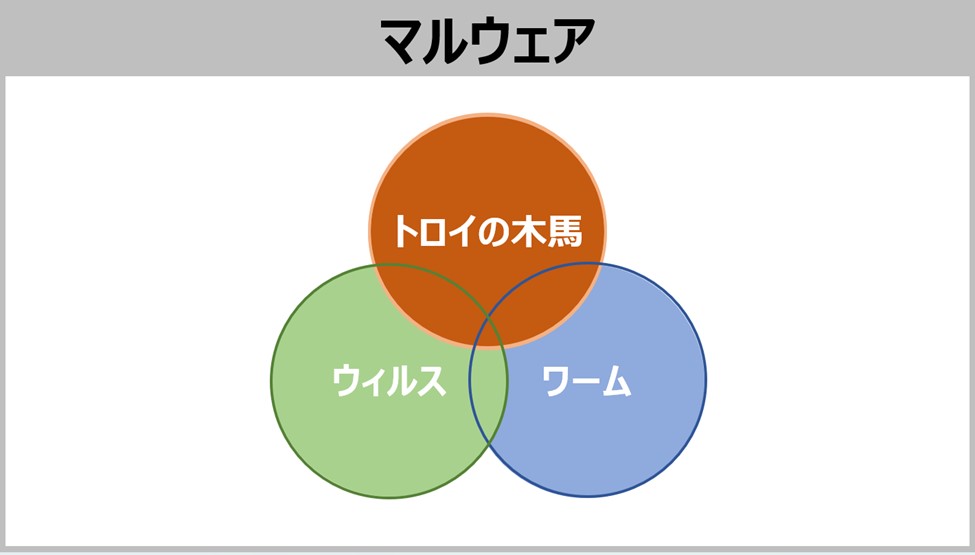
ウィルスとは
マルウェアの1つにコンピュータウィルス(ウィルス)というものがありますが、こちらは人に感染するウィルスと同様に自分自身では増殖できないため、宿主(ほかのプログラムの一部に寄生)を介して自分を複製しながら増えていくソフトウェアです。ウィルスに感染すると、動きが遅くなったり予期しない動きを起こしたりすることがありますが、その影響は深刻で近年は多くのコンピュータがネットワークに接続されていることもあり、1つのシステムがダウンするだけではなく連鎖的にシステムがダウンする状況が発生する場合もあります。
マルウェアの感染経路はさまざまありますが、メールに添付されているファイルに隠れていたり、Webサイトの閲覧で感染したりするなど、インターネットを利用することで感染するケースもあるのです。特に、近年ではクラウドストレージや社内でのファイル共有などで連鎖的に感染を引き起こしてしまうことがあります。
ウィルス以外の種類
マルウェアは悪意のあるソフトウェアの総称ですが、ウィルス以外にも「ワーム」や「ランサムウェア」、「スパイウェア」、「トロイの木馬」といったさまざまな種類があります。
ここでは、代表的なマルウェアの種類と特徴を紹介します。
| 種類 | 特徴 |
|---|---|
| ワーム | 他のソフトウェアに寄生することなく、単独で自分自身を複製して増えていく非常に感染力の高いソフトウェア。 |
| ランサムウェア | 英語の身代金を意味するランサムを接頭辞に持ち、ファイルを人質に身代金を要求するソフトウェアで大きな被害をもたらした。 |
| スパイウェア | 障害状況の取得などを目的とした場合もあるが、不正に取得した個人情報を外部に送信する機能をもったソフトウェア。 |
| トロイの木馬 | ギリシャ神話のエピソードからその名が付いたソフトウェアで、正規のソフトウェアになりすまして侵入するソフトウェア。 |
| バックドア | 攻撃者が不正にアクセスするために用意するソフトウェアで、裏口を意味し遠隔操作などによる踏み台に利用される。 |
| アドウェア | アドは広告を意味する英語からとった言葉で、個人情報の取得や不適切な広告を表示するなどの問題を起こします。 |
| キーロガー | キーボードに限らずユーザーの操作を記録するソフトウェアで、クレジットカード番号などの個人情報を不正に取得する場合がある。 |
| ボット | 一定の処理を自動化するためのソフトウェアだが、悪用されることで他のパソコンを攻撃する踏み台になってしまうケースがある。 |
| ファイルレスマルウェア | OSに含まれる機能を悪用し、ディスクに痕跡を残さずメモリ内に常駐して攻撃するため検知や除去が困難なソフトウェア。 |
マルウェア感染しているか否かの見分け方

マルウェアに感染すると通常の動作時とは異なる症状が表れる場合があります。下記で紹介するような症状が見られる場合、二次被害を拡げないためにもよく注意して確認してください。もし症状が現れている場合は、マルウェアに感染しているリスクが高いので早急な対応が必要です。
パフォーマンスの低下
マルウェアに感染している時に表れるケースで一番多いのがパフォーマンスの低下です。パソコンなどのデバイスを操作しているときに動きが重いと感じるときは要注意です。ただし、バックグランドでOSなどのアップデートが動作している場合もあるので見極めなければなりません。
デバイスが突然シャットダウン
操作中にデバイスが正規の手続きを踏まずに、突然シャットダウンするケースも注意が必要です。先ほどのパフォーマンスの低下とともに再起動を繰り返すような場合は、マルウェアの感染を疑いましょう。
行っていない操作の形跡
マルウェアのなかには勝手にファイルをダウンロードしたり、ファイルを削除したりするものがあります。そこで、見知らぬファイルが増えていたり、あるべきファイルが無くなっていたりしたらマルウェアの感染を疑ってください。
マルウェア感染したら行うべき対策

マルウェアに感染したときは、感染拡大を抑えるためにも以下のような対策を行うことが有効です。
- ネットワークの遮断
- マルウェアの駆除
- IT部門への報告
- 被害状況の確認
それぞれ詳しく見ていきましょう。
ネットワークの遮断
近年は社内外を含め多くのシステムがネットワークに接続されています。そこで、被害の拡大を防ぐためにも、マルウェアに感染しているデバイスはすぐにネットワークから遮断するようにしてください。
マルウェアの駆除
セキュリティソフトをインストールしている場合は、セキュリティソフトを利用して駆除してください。マルウェアは日々進化していますので、セキュリティソフトは常に最新状態となるように心掛けましょう。
また、定期的にバックアップを取る運用を行うことも大切です。
IT部門への報告
マルウェアの被害は「自分だけ」では済まない可能性が非常に高いです。IT部門があればすぐにIT部門に報告するようにしましょう。
被害状況の確認
マルウェアの種類によってはリモートによるデータの漏洩などの可能性がある場合もあります。被害状況をしっかりと確認しておきましょう。
各方法については、「マルウェアとは|ウィルスとの違いや種類・感染経路・感染したときの対処法」で詳しく解説しています。
マルウェア対策はセキュリティソフト導入が必須

マルウェア感染を防ぐためには、マルウェア対策ソフトやサービスの導入が不可欠と言えます。マルウェア対策ソフトやサービスで代表的なものが、セキュリティソフトです。セキュリティソフトを導入することで、デバイスに侵入したマルウェアの発見や駆除のほか、ファイアウォールやフィルタリングの機能により侵入を未然に防ぐことができるようになります。
マルウェア対策ソフトやサービスを選ぶ際は下記のポイントを押さえたものを選ぶようにしましょう。
- オフラインで使用できる
マルウェアの感染が判った時点でネットワークからの遮断が最優先です。そこでオフラインで使用できるものを選びましょう。
- 定期的に自動スキャンできる
定期的に自動スキャンできるものを選ぶことで未実施によるリスクを軽減できます。
- 有料かつ信頼できるブランド
無料版と有料版では検出率や駆除機能に制限がある場合もあるので有料かつ信頼できるブランドを選んでください。
マルウェアによる攻撃は日々進化していますので、上記のような対策を行うことで感染リスクを下げましょう。また、OSやデバイスを最新の状態にしておくことも脆弱性のリスクを下げる点でも重要です。
まとめ
今回は、マルウェアについて種類や特徴、対策について説明をしてきました。コロナ禍の影響もあり、最近ではリモートワークを中心に仕事をするという企業も増えてきました。「GMOサイバーセキュリティ byイエラエ」では、攻撃者目線で最新のサイバー攻撃の知見に基づくアドバイスを行っています。リモートワークでのセキュリティ対策についてご不安がある方はぜひお問い合わせください。
文責:GMOインターネットグループ株式会社